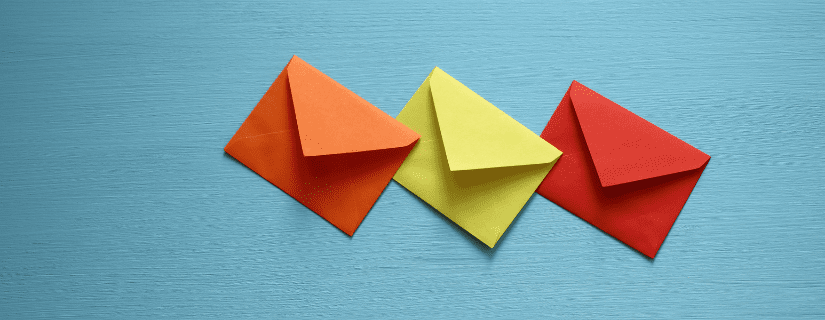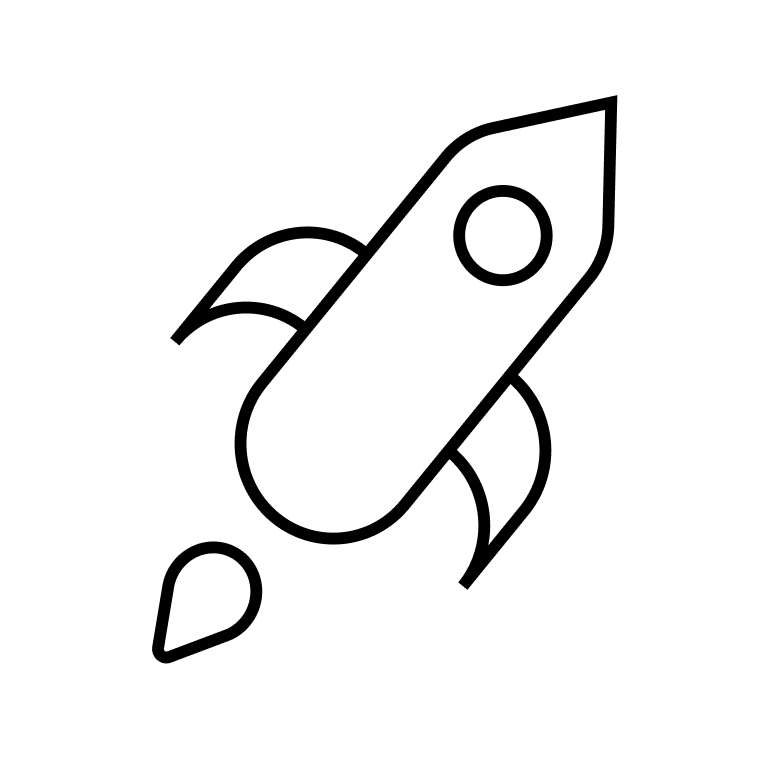Vous cherchez un équivalent à Mailchimp gratuit et en français ? Découvrez Brevo, le leader français de l’emailing.
Si vous voulez vous lancer dans l’emailing, vous avez probablement déjà entendu parler de Mailchimp. En effet, l’entreprise américaine fait depuis longtemps référence dans le milieu du marketing par email.
Mailchimp est certes une solution robuste, adaptée pour les débutants, mais elle a malheureusement aussi de nombreux désavantages. Par exemple :
- Mailchimp n’existe qu’en anglais. Vous n’aurez donc pas accès ni à une interface, ni à un service assistance en français.
- Mailchimp est rapidement très cher. Abordable pour les petits envois, vous devrez rapidement payer plus si vous voulez développer votre carnet d’adresses ou profiter de fonctionnalités avancées.
- Mailchimp propose un système d’automation limité. Bien que proposant des scénarios automatisés, ils se limitent aux suites d’email déclenchées par une seule condition et ne peuvent pas être adaptés au comportement de chaque contact à l’intérieur du scénario.
Si vous cherchez un équivalent à Mailchimp en français, vous pouvez essayer Brevo, la pépite française de l’emailing.
Il s’agit d’une solution ultra-intuitive, environ 10 fois moins coûteuse que Mailchimp, proposant un système d’automation ultra-puissant et surtout : un service d’assistance en français disponible 24h/24 !
Dans l’article qui suit, nous vous expliquons comment créer et envoyer votre première newsletter avec Brevo.
Table des matières
1 – Créez votre compte gratuitement
Pour commencer, si ce n’est pas déjà fait, créer vous un compte gratuit chez Brevo.
Vous pouvez facilement créer un compte, gratuitement et sans engagement et commencer immédiatement à créer votre première campagne emailing.
Brevo vous propose une offre gratuite qui vous permet d’envoyer jusqu’à 9 000 emails par mois et de profiter de toutes les fonctionnalités de base.
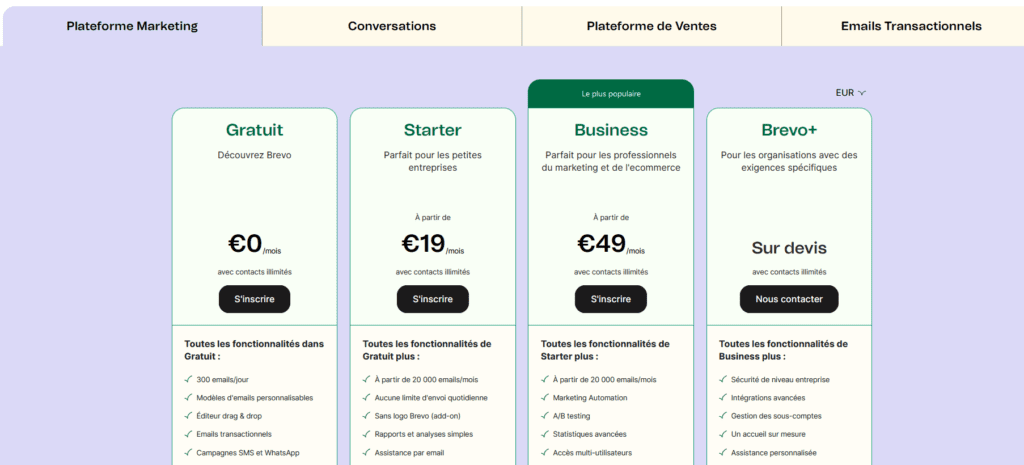
Si vous désirez envoyer plus ou profiter de fonctionnalités avancées comme le Retargeting ou les publicités Facebook, vous pouvez facilement opter pour un de nos autres forfaits.
Vous pouvez, par exemple, commencer avec notre forfait Starter, qui vous permet d’envoyer jusqu’à 100 000 emails par mois pour seulement 59€ !
Nous proposons également un forfait Brevo+, taillé sur mesure pour les gros envoyeurs et les marketeurs ayant des besoins très spécifiques.
Pour avoir plus d’informations à ce sujet, n’hésitez pas à nous contacter.
2 – Importez vos contacts
Une fois votre compte créé, il vous faudra fournir votre carnet d’adresses.
Si vous avez déjà une liste de destinataires, rien de plus simple : il vous suffit d’importer vos contacts au format .txt ou .csv.
Pour cela rendez vous dans l’onglet « Contacts » et choisissez comment vous voulez uploader vos destinataires.
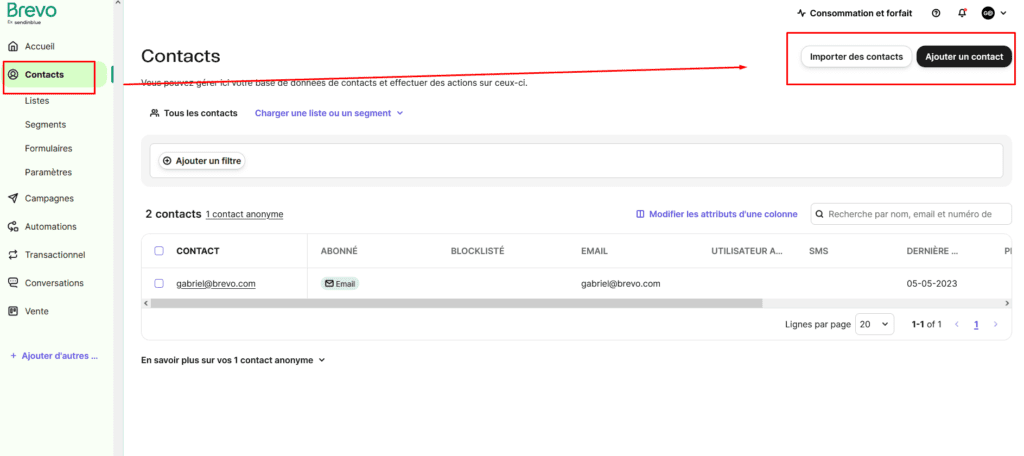
Si vous n’avez pas encore de contacts, nous vous déconseillons fortement d’acheter des listes d’adresses emails en masse. Ces destinataires ne vous ayant pas donné leur consentement, vos emailing risquent de finir en spam. En plus, cette pratique n’est pas conforme au RGPD !
La meilleure manière de générer des adresses emails et d’incorporer un formulaire d’inscription sur votre site web.
Brevo vous permet de simplement créer des formulaires double opt-in. Pour cela, rendez-vous dans l’onglet « Contacts » puis « Formulaires »
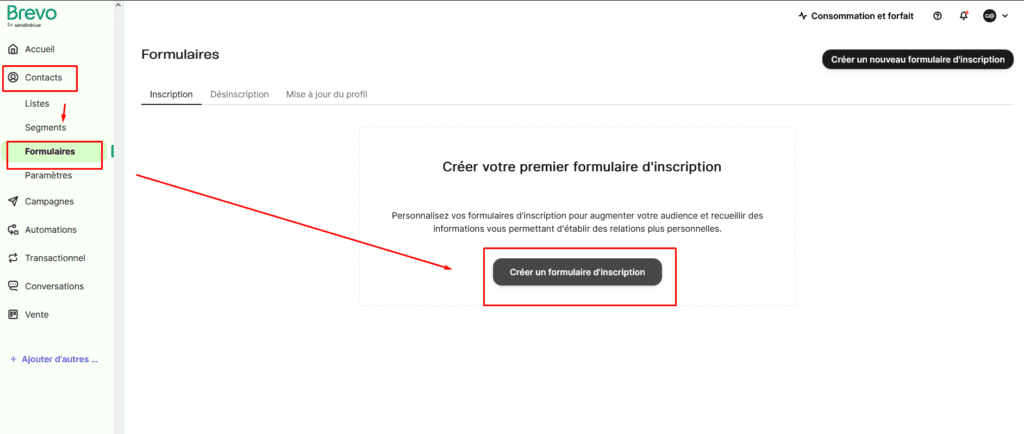
Ici, vous pouvez très facilement créer votre formulaire, choisir une liste à laquelle les destinataires qui s’inscrivent seront ajoutés et choisir un email de confirmation.
À la dernière étape, vous recevrez un code que vous pourrez intégrer simplement dans votre site web.
3 – Configurez votre campagne
Configurer les informations de base de votre newsletter avant de créer le contenu.
Pour commencer, cliquer sur l’onglets « Campagnes », puis « Email », puis sur le bouton « Créer une campagne email ».
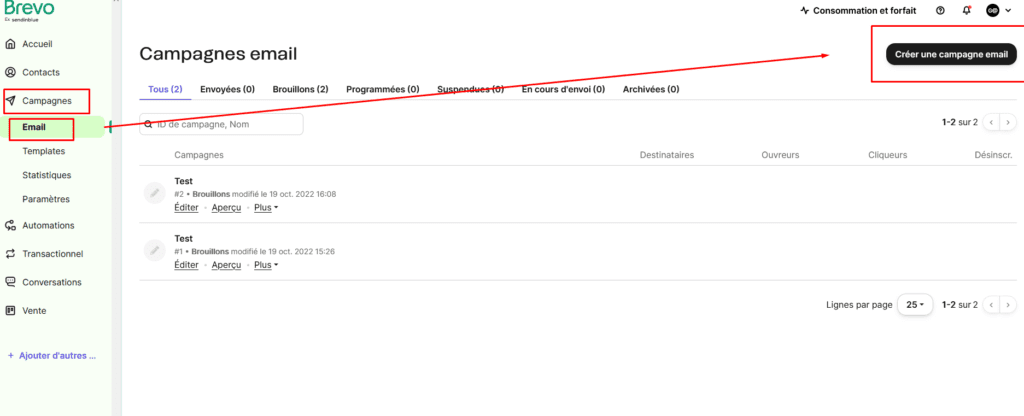
À la première étape de la création de votre emailing vous pouvez saisir les nom de la campagne. Celui-ci n’est pas visible pour vos destinataires, mais vous permettra de retrouver votre newsletter par la suite.
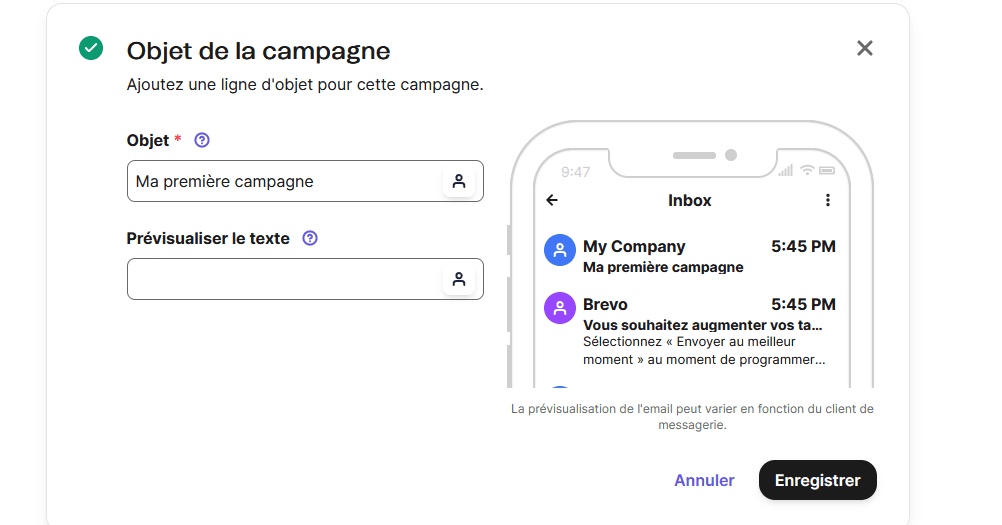
C’est également ici que vous pouvez définir l’objet, l’email de l’expéditeur et le nom d’expéditeur.
Ces informations, surtout l’objet et le nom d’expéditeur, sont cruciales. Il s’agit en effet des premiers éléments que verront vos destinataires et ils auront un impact très important sur votre taux d’ouvertures.
Notez aussi que c’est à cette étape que vous pouvez saisir le preheader. Il s’agit d’un texte affiché après l’objet dans certains clients de messagerie.
Si vous avez des doutes sur quel objet choisir, vous pouvez aussi faire un test A/B.
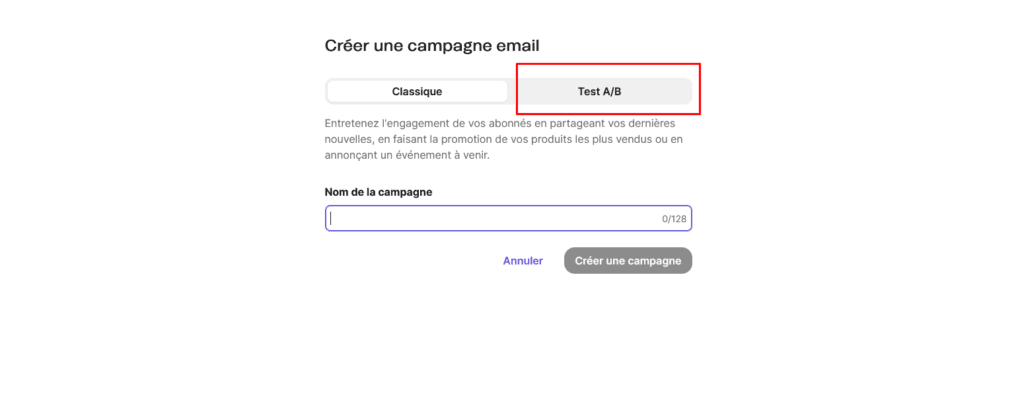
Cette fonctionnalité vous permet de saisir deux objets différents qui seront envoyés à un échantillon aléatoire de vos destinataires. La moitié du groupe test recevra la version A de l’objet, alors que l’autre moitié recevra l’email avec l’objet B.
En fonction du taux de clics et du taux d’ouvertures, notre système déterminera la version gagnante, qui sera envoyée aux destinataires restant.
4 – Créez votre emailing
Il est maintenant temps de créer votre newsletter !
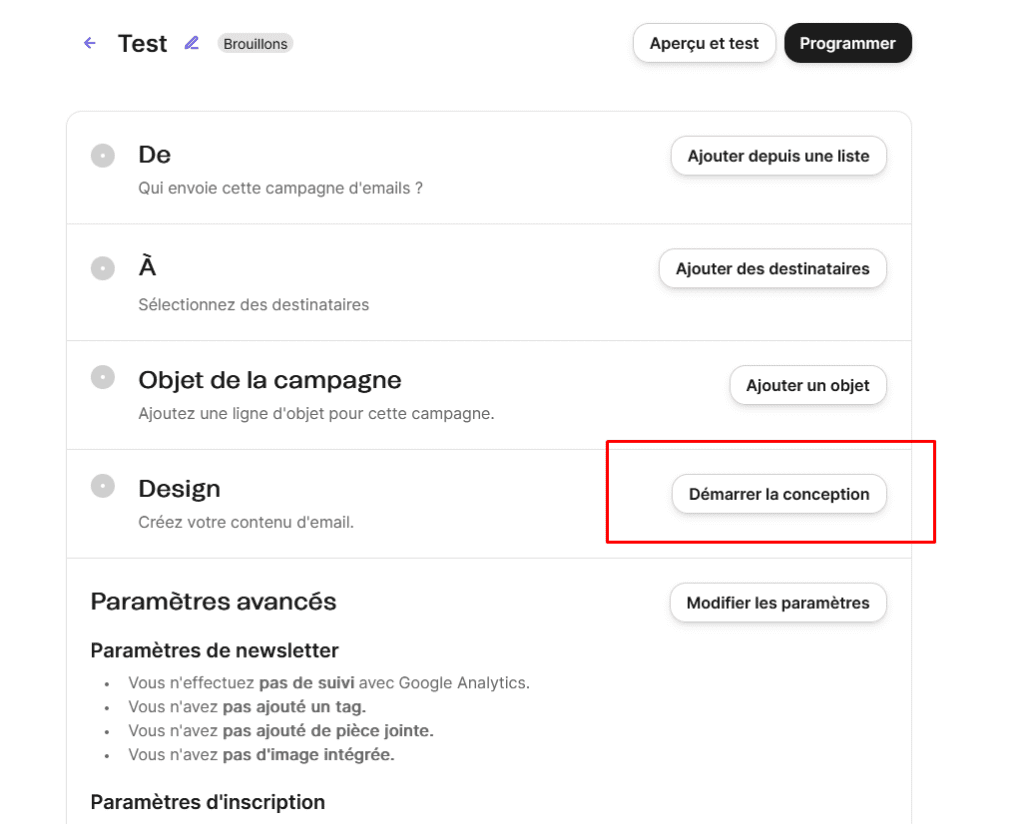
Vous pouvez commencer en partant de zéro ou vous simplifier la vie en commençant par choisir parmi l’un de nos nombreux templates.
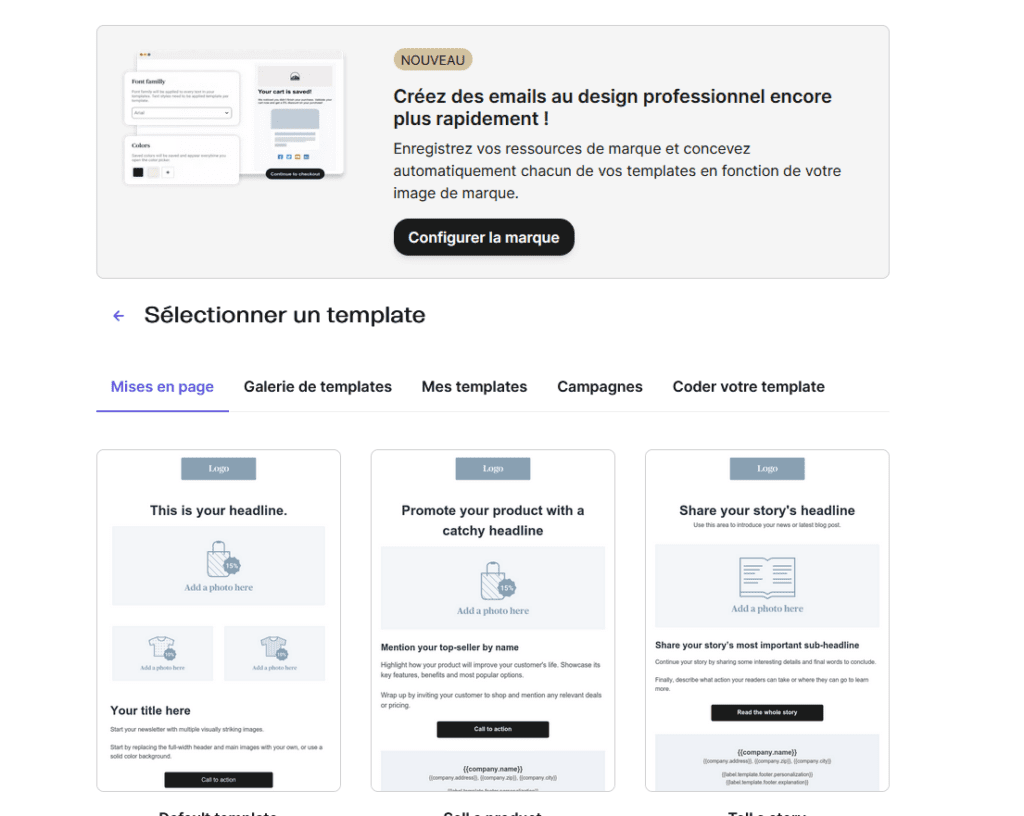
Ensuite, vous pouvez simplement insérer vos contenus en mode glisser/déposer.
Il est possible d’insérer des éléments comme du texte, des images, des boutons, etc. Vous pouvez aussi simplement modifier la police du texte ou la couleur.
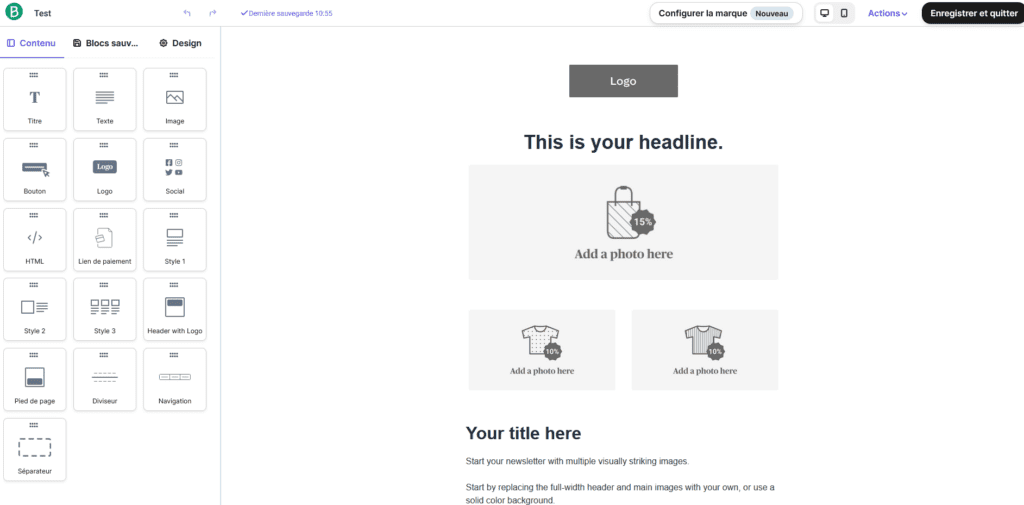
Les éléments de contenu vous permettent en plus de modifier la mise en page.
Vous pouvez par exemple, avoir une image et un texte l’un à côté de l’autre ou trois images sur une ligne avec du texte en dessous.
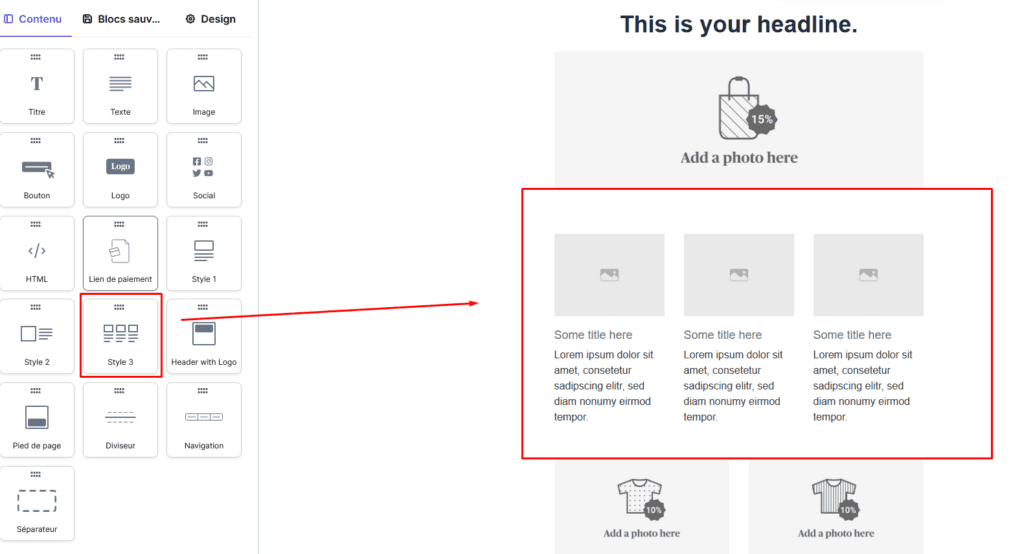
Vous pouvez aussi en profiter pour vous envoyer un email test et vérifier que tous les éléments s’affichent correctement.
5 – Envoyez votre campagne
Vous pouvez maintenant choisir vos destinataires et envoyer votre première newsletter.
Vous pouvez sélectionner une liste de destinataires. Dans l’onglet contact, vous avez la possibilité de créer des listes si vous le désirez.
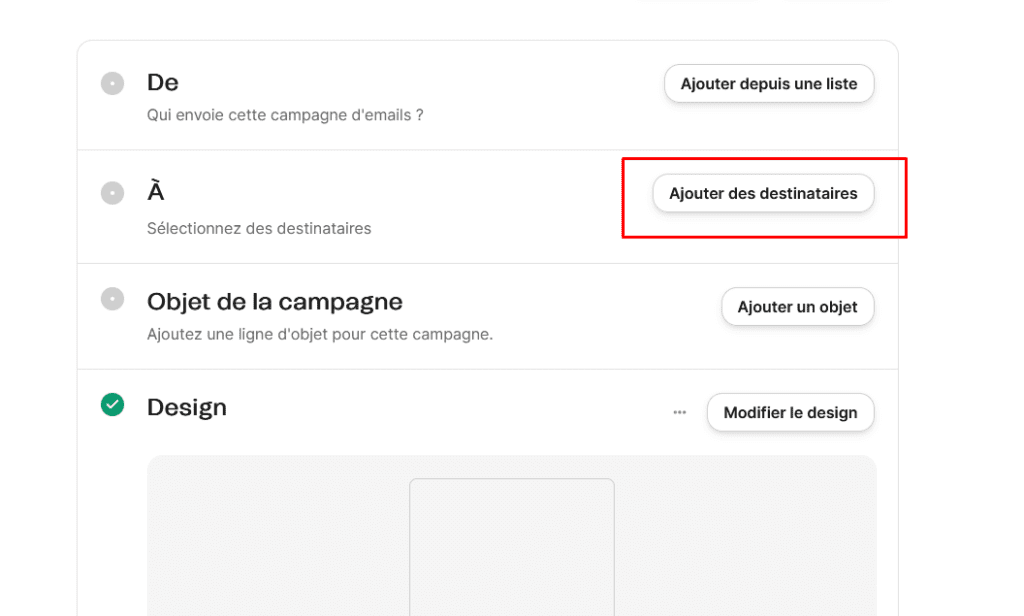
Maintenant vous pouvez envoyer votre newsletter. Vous pouvez l’envoyer immédiatement ou programmer l’envoi pour une date ultérieure.
Vous pouvez aussi utiliser la fonctionnalité « Envoyer à la meilleure heure ».
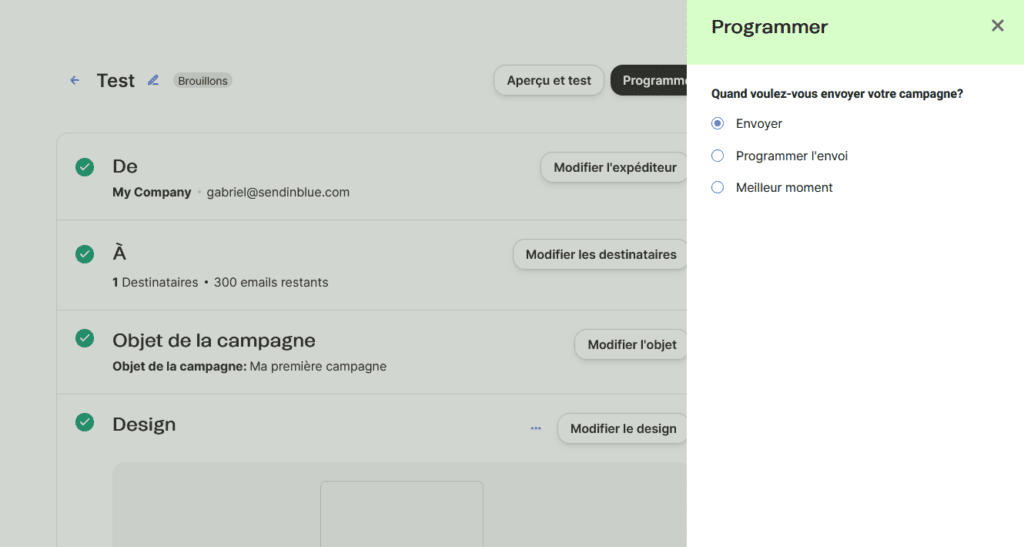
En cochant cette case, votre newsletter sera automatiquement envoyée à l’horaire optimale pour chaque contact afin de maximiser le taux d’ouvertures.
Notez que cette fonctionnalités n’est efficace qu’à partir du deuxième envoi, car notre système nécessite un certain nombre de données pour optimiser l’horaire d’envoi.
6 – Analysez vos rapports
Une fois que votre newsletter aura été envoyé, vous pourrez analyser vos rapports en temps réel.
Dans l’onglet « Statistiques », vous pourrez analyser vos rapports. Ici vous verrez le taux d’ouvertures, de clics et de désinscriptions.
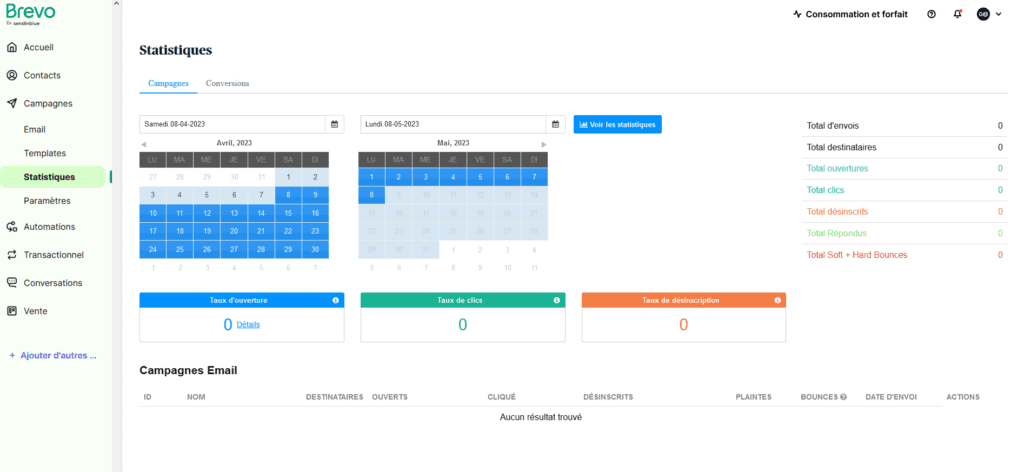
À partit du forfait Business, vous aurez également accès aux rapports avancés qui vous permettront, par exemple, d’accéder à une carte de chaleur et de voir sur quels liens vos contacts ont le plus cliqué.
À l’aide de ces rapports, vous pourrez analyser vos campagnes, voir quels contenus et produits ont fonctionné le mieux et facilement optimiser vos emailings à l’avenir.
Conclusion
Mailchimp est une solution efficace qui permet de se lancer facilement. Cela dit, le logiciel de l’entreprise américaine n’est pas idéal pour ceux qui préfèrent avoir accès à une interface et un support en français.
Sans oublier que Mailchimp ne s’adapte pas très bien aux besoins des entreprises cherchant à envoyer des campagnes plus élaborées.
Brevo propose un équivalent français à Mailchimp extrêmement efficace et peu coûteux. N’hésitez plus : essayez cette perle de la French Tech sans plus attendre.